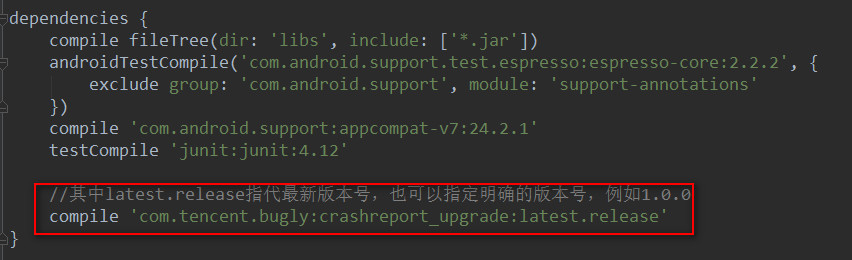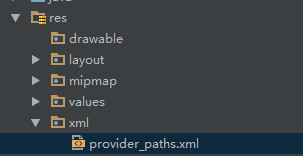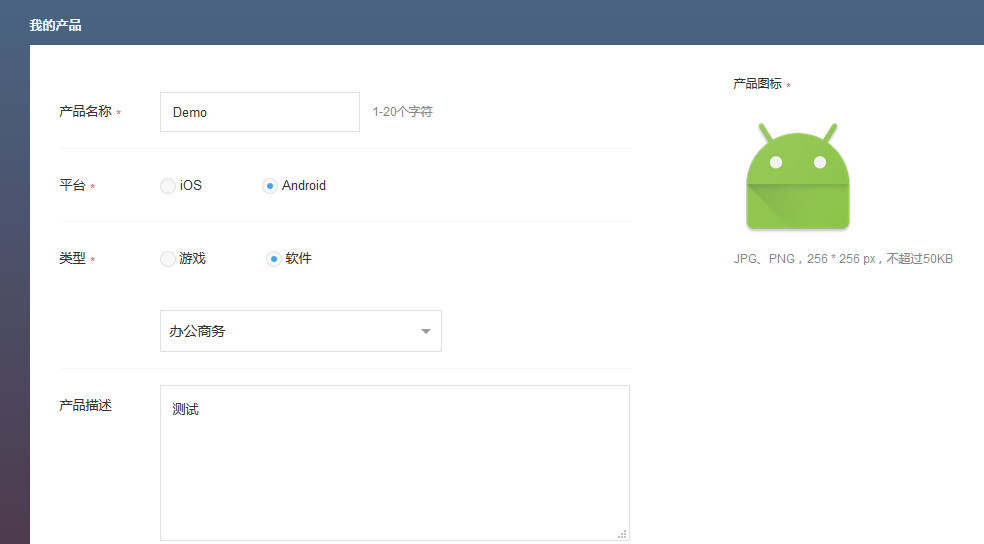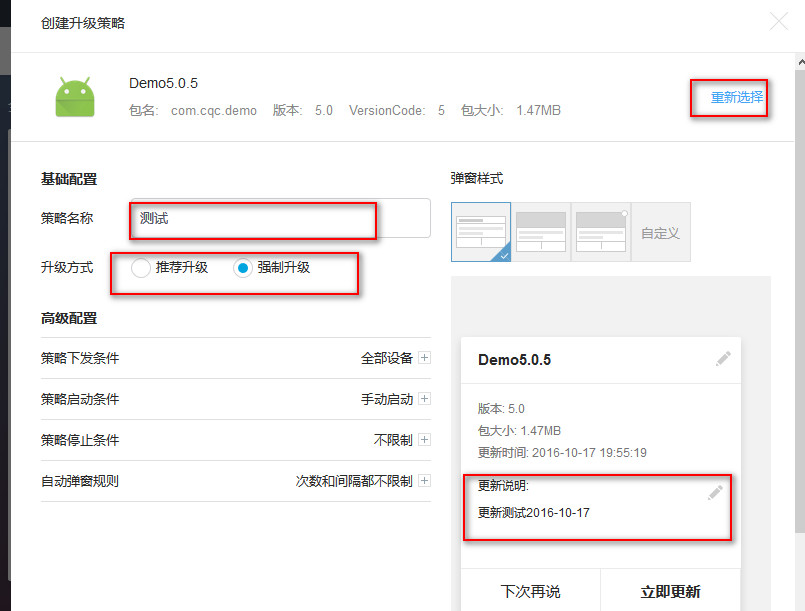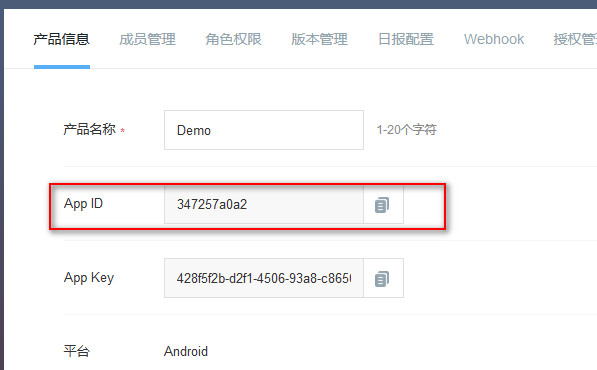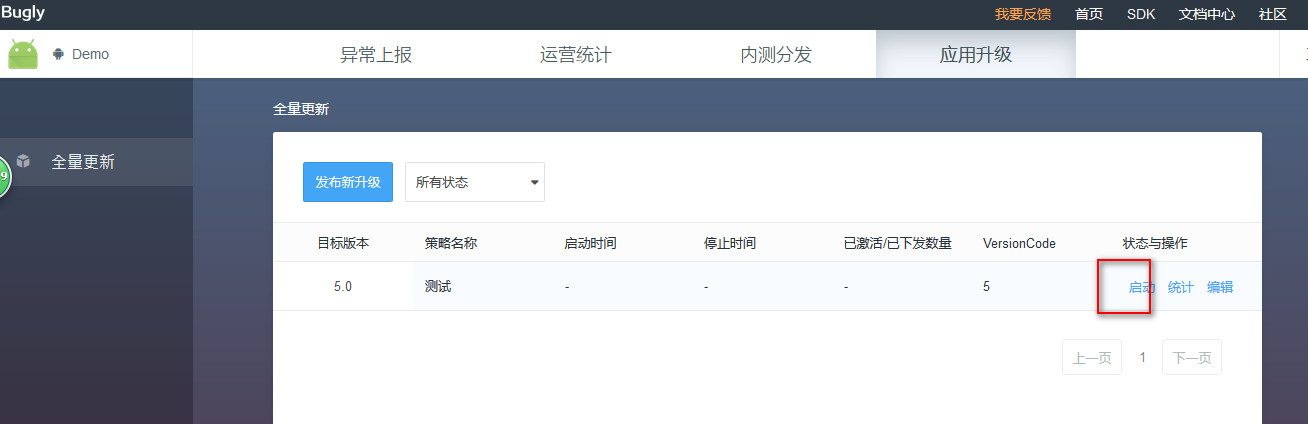第三方SDK : Bugly:異常管理 +運營統計 + 內測分發 + 應用升級
阿新 • • 發佈:2019-01-11
簡介
騰訊Bugly,為移動開發者提供專業的異常上報,運營統計和內測分發解決方案,幫助開發者快速發現並解決異常,同時掌握產品運營動態,及時跟進使用者反饋。
包含4大模組:異常管理 +運營統計 + 內測分發 + 應用升級。
第一大模組:異常管理
第二大模組:運營統計
第三大模組:內測分發
第四大模組:應用升級
簡介
注意:應用升級中包含了異常管理
友盟更新停止使用後,可以用這個代替。有2種方式:gradle中配置 + 手動匯入jar。
升級功能是專為App的灰度升級而開發的元件,在bugly內測頁面配置好App的更新策略,策略指定的老版本App在啟動時會自動檢測更新並提示升級,為團隊的應用分發,灰度內測提供一站式解決方案。
步驟:
- 配置Gradle
- 配置AndroidMainfest.xml
Step1:配置Gradle
圖:
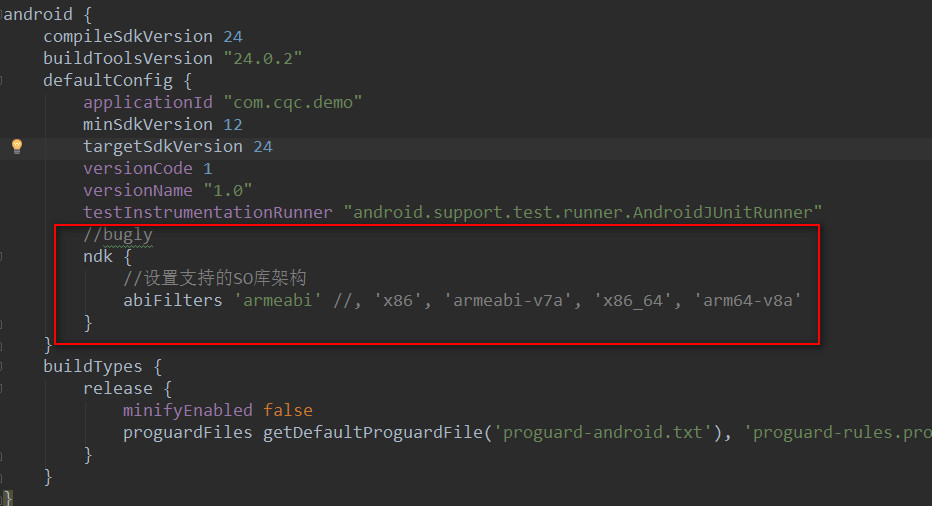
android {
...
defaultConfig {
...
//bugly
ndk {
//設定支援的SO庫架構
abiFilters 'armeabi' //, 'x86', 'armeabi-v7a', 'x86_64', 'arm64-v8a'
}
}
...
}
dependencies {
... Step2:配置AndroidMainfest.xml
<!--bugly 許可權 start-->
<uses-permission android:name="android.permission.READ_PHONE_STATE"/>
<uses-permission android:name 注意:配置FileProvider: 如果您的工程targetSdkVersion為N或者以後的版本,必須要在AndroidManifest.xml檔案中配置FileProvider來訪問共享路徑的檔案。如果您暫時不需要適配Android 7.0以上的裝置,將targetSdkVersion修改為低於24即可。
${applicationId}請替換為您的包名,例如com.bugly.upgrade.demo。這裡要注意一下,FileProvider類是在support-v4包中的,檢查你的工程是否引入該類庫。
Step3: 新建xml資料夾
在res目錄新建xml資料夾,建立provider_paths.xml檔案如下:
<?xml version="1.0" encoding="utf-8"?>
<paths xmlns:android="http://schemas.android.com/apk/res/android">
<!-- /storage/emulated/0/Download/${applicationId}/.beta/apk-->
<external-path name="beta_external_path" path="Download/"/>
<!--/storage/emulated/0/Android/data/${applicationId}/files/apk/-->
<external-path name="beta_external_files_path" path="Android/data/"/>
</paths>Step4: SDK初始化
統一初始化方法:
Bugly.init(getApplicationContext(), "註冊時申請的APPID", false);引數解析:
引數1:上下文物件
引數2:註冊時申請的APPID
引數3:是否開啟debug模式,true表示開啟debug模式,false表示關閉除錯模式
Step5:釋出新版本
Step5-1新建產品
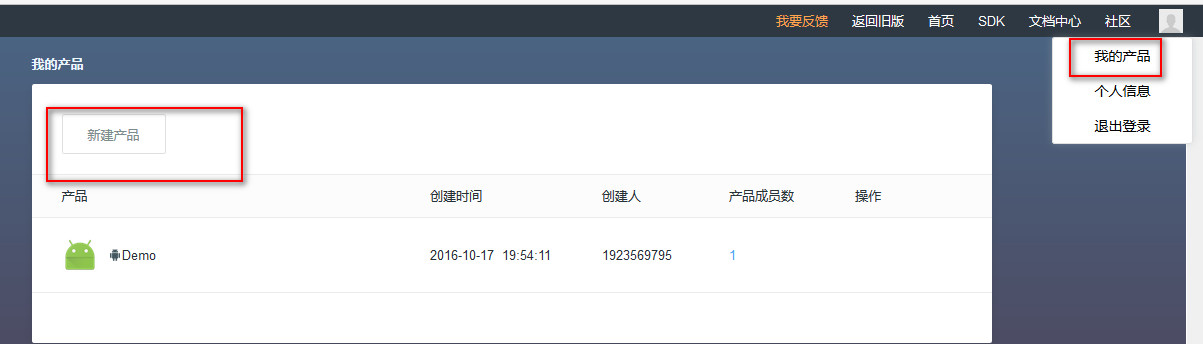
Step5-2建立升級策略
Step5-3修改APPID
//統一初始化方法
Bugly.init(getApplicationContext(), "註冊時申請的APPID", false);Step5-4啟動
混淆配置
為了避免混淆SDK,在Proguard混淆檔案中增加以下配置:
-keep public class com.tencent.bugly.**{*;}